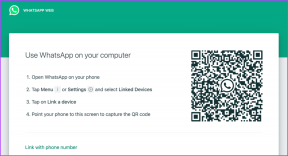כיצד להשתמש בלוח לבן בזום ובטריקים אחרים
Miscellanea / / November 29, 2021
תוכנת זום השימוש בשיא. תוך כדי עבודה מהבית, זום מכיל מספיק תכונות לארח פגישות וירטואליות וסמינרים מקוונים. ממורים המעבירים שיעורי הוראה מקוונים ועד משרדים קטנים-בינוניים המחליפים רעיונות עם הלקוחות שלהם - כולם יכולים להפיק את המיטב. ובכל פעם שמעורבים חילופי דברים כאלה, על המשתמשים להשתמש בתכונות שיתוף מסך ולוח לבן בזום. אבל רבים תוהים איך הם משתמשים בלוח לבן בזום?

בעוד ששיתוף המסך הרגיל נשאר תכונת הבחירה של כולם, פונקציית הלוח הלבן נשארת מעט חמקמקה. לוח לבן שימושי במצבים כמו סיעור מוחות עם צוות, הסבר על נושא בפירוט, שיתוף הרעיונות שלך ותמיד תוכל להיות יותר יצירתי איתו.
בפוסט זה, אנו הולכים לדבר על פונקציית לוח הלבן זום. היכן ניתן למצוא אותו, התכונות שלו וטיפים וטריקים אחרים לגבי הלוח הלבן.
גם על Guiding Tech
איפה פונקציית לוח לבן בזום
כפי שהוזכר קודם לכן, תכונת הלוח הלבן אינה זמינה מראש. זה זמין דרך אפשרות שיתוף המסך במהלך פגישות. בצע את השלבים הבאים כדי לגשת אליו.
שלב 1: פתח את אפליקציית Zoom ובחר פגישה חדשה כדי להתחיל פגישה חדשה. שתף את מזהה הפגישה והסיסמה עם חברי הצוות.

שלב 2: לאחר שכולם הצטרפו לפגישה, תוכלו להקיש על האפשרות שתף מסך מהתפריט התחתון. לחלופין, תוכל להשתמש בקיצור המקלדת Alt+S כדי להתחיל בשיתוף מסך.

שלב 3: לפני שתתחיל בשיתוף מסך, עליך להפעיל כמה אפשרויות מתוך אפשרויות השיתוף המתקדמות. לחץ על החץ הקטנטן כלפי מעלה בפינה השמאלית העליונה של לחצן השיתוף מסך ובחר אפשרויות שיתוף מתקדמות.

שלב 4: מהחלון הבא, בחר 'משתתף אחד יכול לשתף בכל פעם' מהאפשרות הראשונה. לאחר מכן, בחר רק מארח עבור מי יכול לשתף? אוֹפְּצִיָה. כאשר תבחר בשתי האפשרויות הללו, זום תשבית את שיתוף המסך עבור משתתפים אחרים.
שלב 5: כעת הקש על מסך שיתוף או השתמש בקיצור המקלדת Alt + S כדי לפתוח את תפריט שיתוף המסך.
שלב 6: הנה, יש לך חבורה של אפשרויות לשיתוף מסך. אתה יכול לבחור את חלונות האפליקציה הפתוחים, להוסיף מהם קבצים OneDrive אוֹ גוגל דרייב, השתמש בחלק של המסך, או בחר בפונקציית הלוח הלבן.
שלב 7: בחר לוח לבן והקש על שתף בפינה השמאלית התחתונה.

זום יפתח את הלוח הלבן עם סרגל כלים המורכב חבורה של פונקציות לשימוש בלוח הלבן. בואו נעבור דרכם.
פונקציות עריכת לוח לבן
בניגוד הלוח הבסיסי של Microsoft Teams, זום מציע צרור של תכונות שימושיות עבור המציג בלוח הלבן. בואו נסתכל על כמה מהאפשרויות החיוניות הזמינות.
לצייר: תפריט הציור מורכב מחבורה של צורות לבחירתך. אתה יכול להשתמש בחץ, עיגול, מלבן וכלים אחרים מתפריט הציור. זה הרבה יותר טוב מכלי ההדגשה והעט של מיקרוסופט ב-Teams.

חותמת: כפי שהשם מרמז, תפריט החותמות מציע מספר חותמות מוכנות לשימוש. הם כוללים חץ, כוכב, לב, סימן שאלה, סימן צלב וכו'. אתה יכול פשוט לבחור את החותמת הרלוונטית מהתפריט ולהקיש על הלוח הלבן כדי להוסיף אותם.

תפריט טקסט ופורמט: זו אחת הסיבות הרבות לכך שרבים יעדיפו זום על פני צוותי מיקרוסופט להשתמש בלוח לבן. זום מאפשר לך להוסיף טקסט על הלוח. אתה יכול גם לשנות את צבע הטקסט, גודלו, להוסיף לו אפקט מודגש או נטוי.

מלבד זאת, אתה יכול להשתמש באפשרות ביטול, בצע מחדש ונקה כדי לבצע את השינויים. כפתור השמירה הוא חובה לכולם. לאחר סיעור מוחות עם חברי צוות, עליך לשמור את הלוח הלבן הנוכחי למחשב האישי. אתה יכול ללחוץ על שמור וזה ישמור את הלוח הלבן כתמונה בתיקיית הזום במכשיר.

אם הלוח היחיד קטן מספיק בשבילך, אתה יכול להקיש על הסמל הקטן מתחת ללוח והוא יפתח עבורך את הלוח החדש. אתה יכול לעבור ביניהם באמצעות החצים.

תכונת אבטחה אחת שכדאי לזכור בעת שיתוף הלוח הלבן בזום. במהלך שיחת הווידאו החיה, אתה יכול להקיש על כפתור האבטחה בחלק העליון של חלון שיתוף המסך ולהשבית הערות על תוכן משותף מהתפריט אפשר למשתתפים. זה ימנע מחברים אחרים להעיר הערות במסך המשותף בזום.

גם על Guiding Tech
צ'אט במהלך שיתוף מסך
במהלך שיתוף מסך חי, אתה יכול גם לשוחח בצ'אט עם חברי צוות אחרים. לחץ על מקשי הקיצור Alt+H כדי להעלות את חלון הצ'אט הקבוצתי. אחרת, תצטרך לרחף עם הסמן בחלק העליון של המסך כדי לחשוף את תפריט האפשרויות ולהקיש על האפשרות עוד בקצה הימני.
טיפ מקצוען: להשתמש קיצורי מקשים זום לפתיחה מהירה של אפשרויות במקום לדפדף בתפריטים.
מהתפריט הבא, בחר צ'אט וזה יפתח את חלון הצ'אט כדי לשלוח הודעות לכולם. ניתן גם להשתמש בשילוב הקבצים מחלונות הצ'אט ולשתף את הקבצים הרלוונטיים לחברי הצוות.

הקלט פגישה
זום גם מאפשר לך להקליט פגישה לעיון עתידי. כדי להקליט את הפגישה, תוכל ללחוץ על Alt + R כדי להתחיל בהקלטה. לחלופין, אתה יכול להקיש על האפשרות עוד בסרגל האפשרויות בראש החלון ולבחור הקלט כדי להתחיל בהקלטה.
אתה יכול להקליט וידאו פשוט או וידאו עם אודיו של הפעלת שיתוף המסך שלך או פעילויות הלוח הלבן.

גם על Guiding Tech
השתמש בלוח לבן כמו מקצוען
אני יכול לראות את פונקציית הלוח הלבן של Zoom הופכת פופולרית במגזר החינוך. ראיתי מורים המשתמשים בו כדי לחקות את לוח הכיתה הפיזי על הלוח הלבן של זום ומלמדים את הנושאים הארוכים באמצעות הלוחות המרובים בזום. באשר לנו, אנו משתמשים ב-Zoom Whiteboard כדי לדון בלוגיקת קוד בקרב המפתחים הזוטרים בצוות.
הבא בתור: רוצה ללמוד איך להשתמש בזום כמו משתמש חזק? יש לנו מדריך נהדר שיעזור לך בזה. ראה למטה.